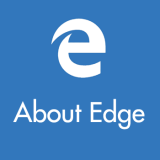パソコンに搭載されている HDD や SSD といったストレージが調子が悪くて交換したい! または、HDD から SSD へ換装したい! パソコンを使っていればそんなこともあったりします。
パソコンで現在使われているストレージを交換するときには、一般的にディスククローンを作成してから古いストレージと新しいストレージを交換します。
そのディスククローンを作成する際には、新しいストレージを「外付け HDD ケース」に入れて、それをパソコンに挿して行うんじゃないでしょうか?
しかし、外付け HDD ケースだと・・・
- いちいちケースにストレージを格納するのが面倒
- 使わないときのケース収納がかさばって邪魔
このような不便さがあります。抜き挿しを頻繁に行うなら外付け HDD ケースはやっぱり使い勝手がよろしくありません。
今回は、そんな HDD ケースの不便さを払拭した「挿すだけで OK ! ストレージの抜き挿し楽々の HDD(SSD)変換アダプタケーブル」を紹介します。
SATA 対応 USB3.0 / 3.1 ストレージ変換アダプタケーブル
今回紹介したいのはこちらのケーブルです!
手元に届くと、簡単な説明書とアダプタケーブルのみが同梱されているシンプルさです。
ぼくは USB 3.0 版を購入しましたが、より高速な USB 3.1 版も用意されています。
ストレージ変換アダプタケーブルはこんな風に使います
USB 挿し込み口とは反対側に SATA 用のコネクタが用意されています。
SATA 用のコネクタに 2.5 インチ HDD や SSD を挿しこんでそのまま PC の USB ポートと接続します。PC に挿したら自動的にストレージを認識してくれますので、特にドライバをインストールするような面倒事はありません。
PC に接続すると、画像右上のランプが青く点灯します。ストレージに読み書き込みをしている最中は青く点滅します。
3.5 インチの HDD も挿し込むことは可能なのですが、3.5 インチ HDD は PC と接続しても「消費電力不足」のため認識されません。もちろん光学ドライブなんかもダメです。
あくまでも 2.5 インチストレージだけ利用することができるケーブルです。
3.5 インチ HDD 用のアダプタケーブルも別で販売されています。
この変換アダプタケーブルはこんな時に重宝する
HDD から SSD へ換装する(お引越し)時や HDD のデータをバックアップしたり等、作業が終わったらすぐ取り外してしまう場合。頻繁にストレージを抜き挿しする・・・といった用途で重宝します。
ケースでは無くケーブルタイプなので、抜き挿しが楽で有ると地味に重宝しまくる・・・そんなアイテムがこの「変換アダプタケーブル」なのです。
2.5 インチ HDD / SSD 用
3.5 インチ HDD 用
あとがき
特に HDD を入れ替えたりせずに持ち運び用などでつかうなら外付け HDD ケースのほうが便利かもしれませんが、状況によっては抜き挿しがしやすいケーブルタイプの方が便利なこともあります。
今回紹介のアダプタケーブルは安価でお買い求めやすく、なかなかストレージ管理の役に立ちます。1つ持っておくと絶対に重宝しますよっ!!